簡単な概要
以下の記事では、デフォルトのASUSルーターIP、ユーザー名、パスワードを使用した正確なASUSルーターログインステップを示します。 ASUSルーターにログインすると、ルーターをセットアップし、ネットワークなどを確保できます。
あなたが必要なもの:
- ASUSルーター
- コンピューター、タブレット、またはモバイルデバイス
公式のASUSルーターのサポート
https://www.asus.com/us/support/
なぜASUSルーターにログインする必要があるのですか?
独自のワイヤレスネットワークを持つことはかなりクールです。インターネットをサーフィンしたり、オンラインで映画を見たり、ゲームをしたりします。そして、あなたはあなたのPC、タブレット、またはスマートフォンでそのすべてを行います。
ただし、ルーターを接続してインターネットを閲覧するだけでは十分ではありません。まず、ネットワークを保護する必要があります。これを行う最も簡単な方法は、デフォルトのルーターパスワードを変更し、デフォルトのネットワーク名を変更し、ワイヤレスパスワードでネットワークを保護することです。
この状況を想像してください - 誰もがそれに接続できるように、あなたはあなたのワイヤレスネットワークを保護されていないままにします。誰かがあなたのデフォルトのネットワーク名、たとえばASUSまたはASUS_5Gを接続して見ます。彼または彼女は、デフォルトのASUSルーターログインIPとユーザー名とパスワードを簡単に見つけることができます。ほんの数ステップで、彼または彼女はWiFiパスワードとルーターパスワードを変更することもできます。突然、すべてのワイヤレスデバイスがオフラインになり、ルーターにログインしてWiFiパスワードを変更することができません。もちろん、ASUSルーターを工場出荷時の設定にリセットし、ゼロからセットアップする解決策があります。
一般的な考え方は、これが起こらないようにすることであり、これがASUSルーターにログインする方法を学ばなければならない理由です。それで、始めましょうか?
ASUSルーターのログイン手順
ステップ1:ネットワークに接続していることを確認してください
ASUSルーターへのログインに使用するデバイスは、ネットワークに接続する必要があります。接続は、(ネットワークケーブルを使用)有線またはワイヤレスのいずれかです。
ステップ2:ブラウザでASUSデフォルトIP 192.168.1.1を開きます

ブラウザURLバーにこのIP( 192.168.1.1 )を入力し、キーボードのEnterを押します。ログインページが表示されない場合は、 http://router.asus.comでお試しください。
ステップ3:ASUSデフォルトのユーザー名とパスワードを入力します。
デフォルトのASUSユーザー名は次のとおりです
デフォルトのASUSパスワードは次のとおりです
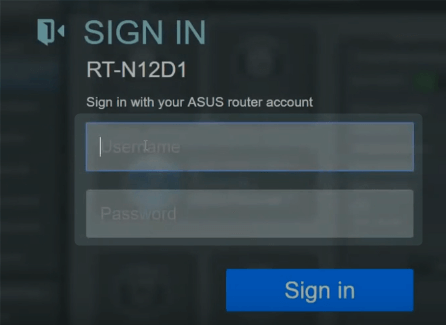
ASUSルーターには、デフォルトのルーターのユーザー名とパスワードが付属しています。これらのログインの詳細により、ASUSルーターにログインし、必要に応じて設定を変更できます。デフォルトのログインの詳細が機能しなくなる前に、デフォルトのユーザー名とパスワードを変更した場合。
ルーターのパスワードとIrelessパスワードは2つの異なるものであることに注意してください。
ステップ4:サインインボタンを押します。
ログインの詳細が正しい場合は、サインインボタンをクリックした後、ルーター設定にログインします。
基本的なASUSルーターのセキュリティ手順
すでに述べたように、ネットワークを保護したいときに変更しなければならないことがいくつかあります。
- デフォルトのルーターパスワードを変更します。
- デフォルトのルーターSSIDおよびWiFiパスワードを変更します。
はじめましょう!
デフォルトのASUSルーターログインパスワードを変更する方法
1.上記の手順で説明されているように、ルーターにログインします。
2.左側のメニューの管理を見つけてクリックします。
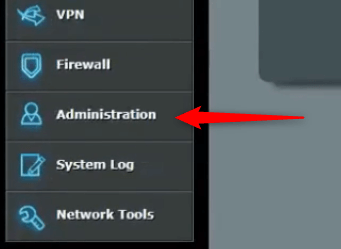
3.トップメニューの[システム]をクリックします。

4.対応するフィールドに新しいユーザー名とパスワードを入力します。

5. [適用]ボタンをクリックして変更を保存します。

ASUS WiFiネットワーク名とパスワードを変更する方法
1. ASUSルーターにログインし、左を参照して[システム]タブを表示します。

2.デフォルトのASUSワイヤレス名(SSID)を他の何かに変更します。
3.認証法の下でWPA2-Personalを選択します。
4.暗号化の下でAEを選択します。
5. WPA-PSKキーフィールドに新しいワイヤレスパスワードを入力します。
6. [適用]をクリックして変更を保存します。
重要
- 192.168.1.1がルーターのデフォルトのIPではない場合、このガイドに従うことでデフォルトのルーターIPを簡単に見つけることができます -デフォルトのルーターIPを見つけてください:ステップバイステップガイド
最後の言葉
ASUSルーターのログインステップは、他のルーターと同じように非常に簡単です。ルーターにログインする方法を知ると、ネットワークやポート転送などのセキュリティなど、特定のタスクが簡単になります。
ただし、念のため、必ず変更したすべての変更を確認してください。また、新しいルーターパスワードを忘れても、ASUSルーターをファクトリー設定に簡単にリセットし、デフォルトのIP、ユーザー名、パスワードを使用してASUSルーターにログインできます。
